随着科技的发展,电脑已经成为人们日常生活中必不可少的工具,如果需要对一些数据进行处理的话,我们可以使用电脑中的excel表格来完成,那么在excel中如何将数字和文字分成不同的两列呢?接下来就由小编来告诉大家。
具体如下:
-
1.第一步,打开电脑后点击桌面中的excel文档图标,进入主页后,选中要进行分列的区域。
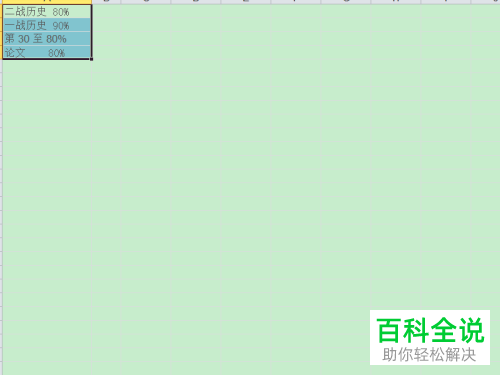
-
2. 第二步,点击上方工具栏中的数据选项,位置为下图箭头所指处。

-
3.第三步,点击下方二级菜单中的分列选项。
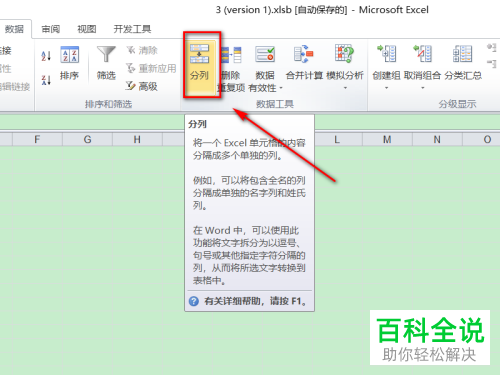
-
4.第四步,在弹出的文本分列向导页面中,选择合适的文件类型,由于此处为空格分列,我们就勾选分隔符号选项,然后点击下一步按钮。
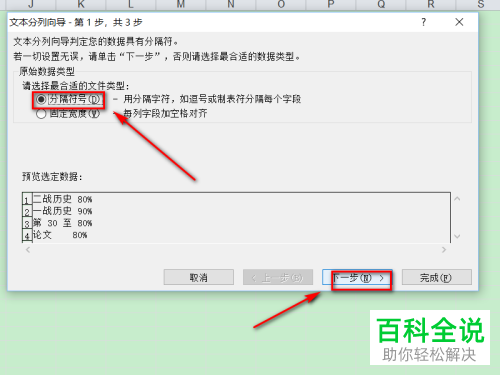
-
5. 第五步,进入下一步页面后,在左侧选中合适的分隔符号,小编在这里选中空格选项,再点击下一步按钮。
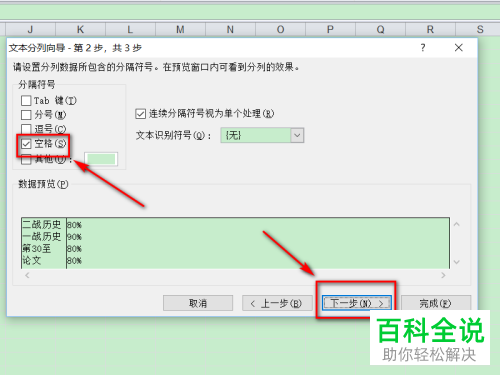
-
6. 第六步,在新的窗口中,点击右下角的完成按钮即可完成分列操作。
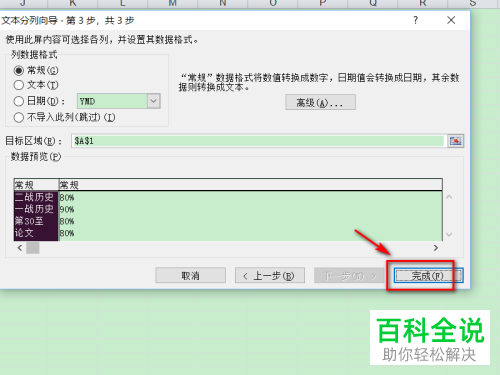
-
以上就是小编为大家带来的将excel表格中的数字与文字进行分列的方法。
